Ransomware Protection es una característica bastante útil que fue añadida en Windows 11 para ayudar a los propietarios a proteger sus dispositivos contra ransomware. Vivimos en una época en donde la seguridad cobra una importancia fundamental y tener como prioridad habilitar protección contra ransomware en Windows, algo crítico.
Cuando navegamos constantemente en internet, es importante mantenerse seguro en todo momento; al visitar un sitio web o descargar un archivo, nos estamos exponiendo a posibles amenazas. En este sentido, siempre es recomendable verificar si el ordenador tiene virus, pero uno de las amenazas más graves, es sin dudas el ransomware. Por suerte, la gente de Microsoft pensó en este y nos brinda la posibilidad de acceder a una característica integrada en el SO para mantenernos protegidos.
Habilitar la protección contra ransomware en Windows
Antes de comenzar, deberemos asegurarnos de estar usando una cuenta de administrador. Las cuentas de invitado no tienen acceso a esta función.
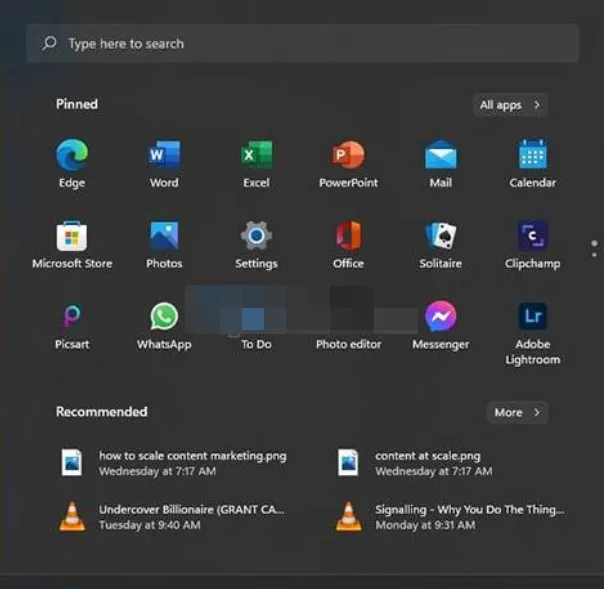
Pulsaremos la tecla Windows y buscaremos la opción “Configuración” para poder acceder al menú de configuración del sistema operativo.
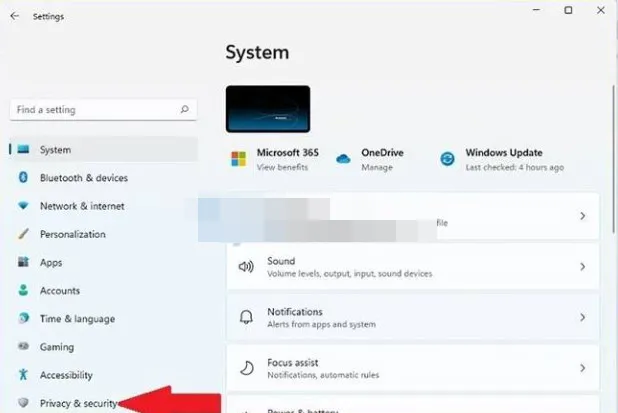
Una vez que estemos en Configuración, vamos a tener que elegir “Privacidad y seguridad” en la barra lateral izquierda.
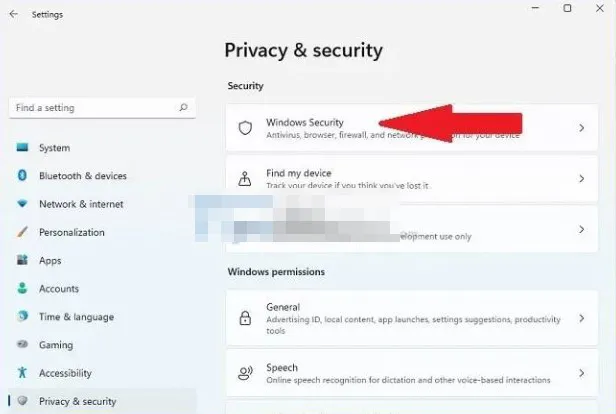
A continuación, nos dirigimos al menú Seguridad de Windows.
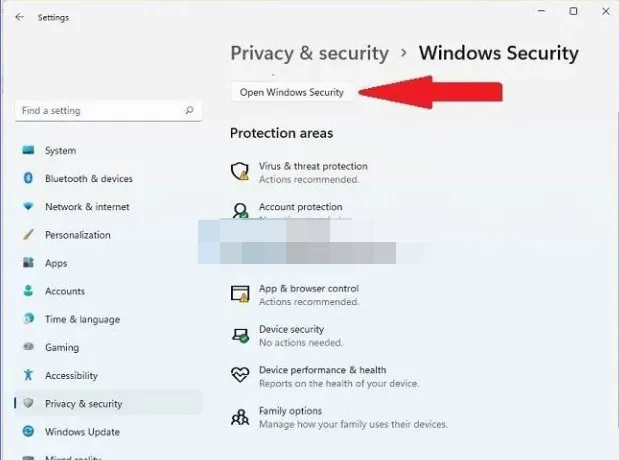
Ahora tendremos que dar clic en Abrir seguridad de Windows para poder acceder a la configuración.
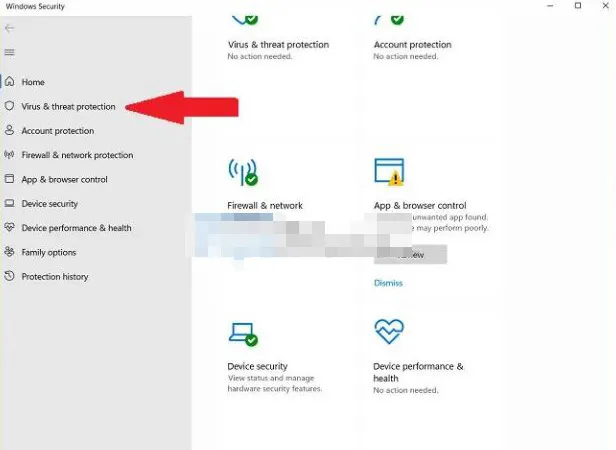
Se abre una nueva ventana, vamos a tener que dar clic en Protección contra virus y amenazas. Luego nos desplazamos hacia abajo hasta encontrar la opción Protección contra ransomware.
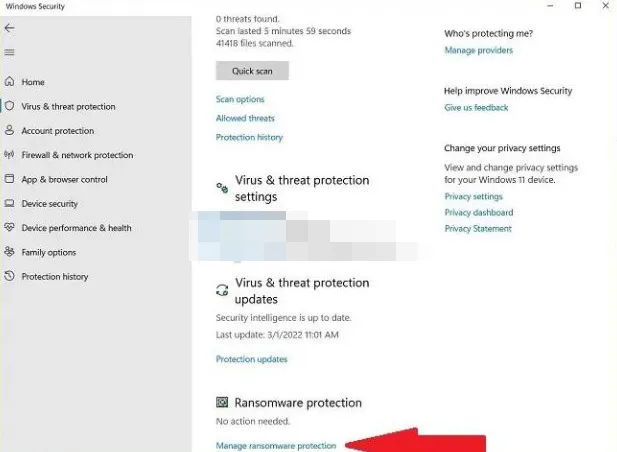
Vamos a tener que dar clic en Administrar protección contra ransomware para poder obtener una lista de opciones relacionada.
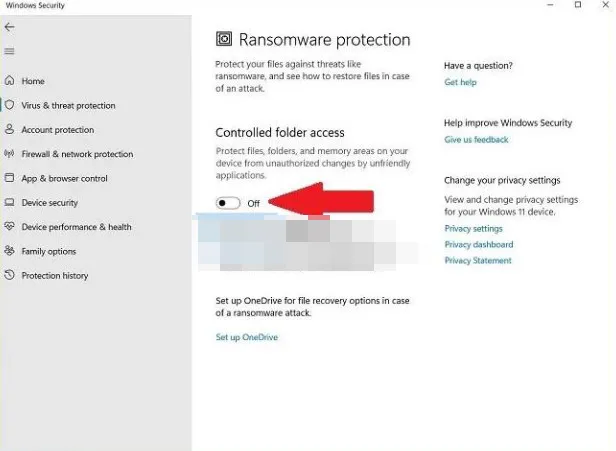
Buscaremos la opción Acceso controlador de carpeta y moveremos el interruptor para activar la función.
De esta simple manera, la protección contra ransomware de Windows se encuentra habilitada. También podemos agregar las carpetas de programas que podrían llegar a dar resultados de advertencia incorrectos, sería una forma de crear una especie de lista blanca.
Cómo usar Ransomware Protection
Después de que hemos logrado habilitar la Protección contra ransomware, tendremos que incluir en la lista blanca varios de nuestros programas favoritos para tener un acceso controlado a estos. De esta forma conseguiremos evitar la autenticación falsa y permitir la instalación de nuevos programas.
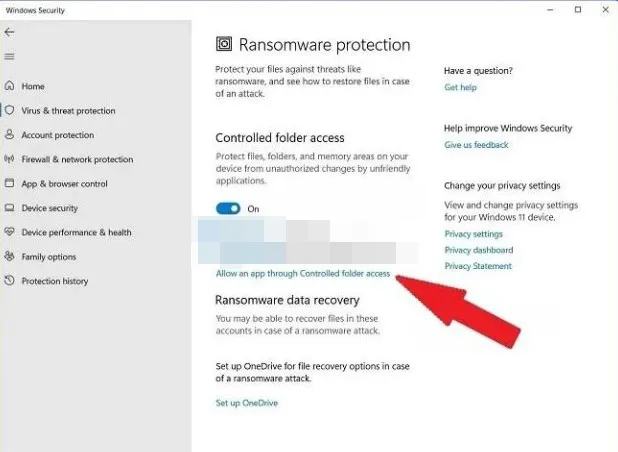
Por lo tanto, vamos a dar clic en Permitir una aplicación dando clic en acceso controlado a la carpeta.
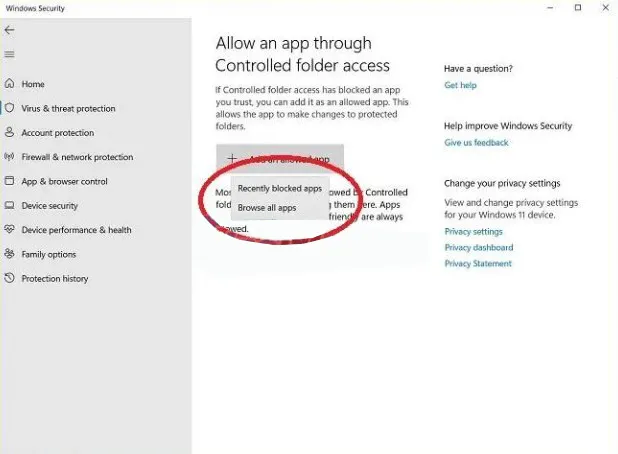
Aquí tendremos que dar clic en el botón Agregar una aplicación permitida.
Se despliega un pequeño menú en donde vamos a tener dos opciones: Examinar todas las aplicaciones abrirá una ventana emergente que nos permitirá elegir uno o varios archivos ejecutables con la extensión .exe; por otro lado, en Aplicaciones bloqueadas recientemente, podremos eliminar aplicaciones dañinas o no deseadas, incluso restaurar las que deseamos conservar.
Para evitar marcar por error software o aplicaciones legítimas como ransomware, recomendamos añadirlas al apartado de Carpetas protegidas.


¿Tienes alguna pregunta o problema relacionado con el tema del artículo? Queremos ayudarte.
Deja un comentario con tu problema o pregunta. Leemos y respondemos todos los comentarios, aunque a veces podamos tardar un poco debido al volumen que recibimos. Además, si tu consulta inspira la escritura de un artículo, te notificaremos por email cuando lo publiquemos.
*Moderamos los comentarios para evitar spam.
¡Gracias por enriquecer nuestra comunidad con tu participación!